Komponentit ja niiden käyttö
Tässä ohjeessa käydään läpi komponentit ja lyhyesti niiden käyttö.

Otsikko: Lisää työkaluun väliotsikon, jonka avulla voi jaksottaa työkalua.
Valintapainike: Komponentin avulla voi lisätä työkaluun ennalta määrätyt valintavaihtoehdot, kuten esimerkiksi "kyllä/ei". Työkalussa voidaan myös asettaa värit valintapainikkeille. Värivaihtoehdot valintapainikkeelle ja niiden ominaisuudet:
- Vihreä = Vain väri, ei synnytä tehtävää tai vaikuta indeksiin.
- Punainen = Vain väri, ei synnytä tehtävää tai vaikuta indeksiin.
- Sininen = Vain väri, ei synnytä tehtävää tai vaikuta indeksiin.
- Oranssi = Vain väri, ei synnytä tehtävää tai vaikuta indeksiin.
- Tehtävä = Synnyttää tehtävän. Ei vaikuta indeksiin.
- Positiivinen = Vaikuttaa työkalusta syntyvään indeksiin. Lisää indeksiin yhden positiivisen arvon.
- Negatiivinen = Vaikuttaa työkalusta syntyvään indeksiin. Lisää indeksiin yhden negatiivisen arvon.
Esimerkiksi valinta painikkeet voivat olla seuraavat: kunnossa - vihreä, ei tarkastettu- sininen ja ei kunnossa - punainen. Tällöin klikattaessa vaihtoehtoa ei kunnossa, se muuttuu punaiseksi ja kyseinen vaihtoehto on valittuna painikkeesta.
Alasvetovalikko: Lisää dropdown tyylisen valikon, johon voit asettaa haluamasi vastausvaihtoehdot.
Tekstikenttä: Lisää avoimen tekstikentän.
Yksi rivi = muodostaa pienemmän tekstikentän.
Monta riviä = muodostaa isomman tekstikentän.
Muotoilu ei vaikuta tekstikentän merkkimäärään, se on vain näkymään valmiilla työkalulla.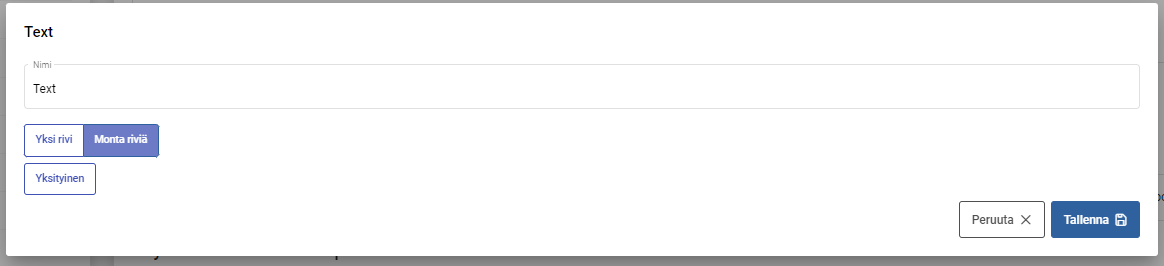
Numerokenttä: Lisää avoimen numerokentän.
Päivämäärä: Lisää päivämäärä tiedot työkalua täytettäessä. Komponentin muotoilu voidaan muokata, se voi sisältää päivämäärän tai päivämäärän ja kellonajan. Lisäksi komponenttiin voidaan valita oletukseksi tänään, jolloin se lisää automaattisesti työkalulle päivämääräksi täyttöhetken valitun muotoilun mukaisesti.
Tehtävän takaraja: Määrittää työkalun täytöstä syntyvälle tehtävälle takarajan. Takarajan pääsee valitsemaan kalenterista täytön yhteydessä.
Vastuuhenkilö: Komponentti määrittää kenelle muodostuva tehtävä vastuutetaan. Komponentti on dropdown-tyylinen valikko, josta löytyy kaikki käyttäjät.
Kuva: Mahdollistaa kuvan lataamisen työkalua täytettäessä. Painamalla työkalulle syntyvää ikonia täyttäjä pääsee lisäämään kuvan, joko laitteen kirjastosta tai ottamaan sen kameralla Impactin sovellusversiossa.
Ohjekuva: Komponentin avulla voidaan lisätä työkalulle kuva työkalun rakennusvaiheessa. Tämä komponentti ei mahdollista kuvan lisäämistä työkalun täyttövaiheessa.
Allekirjoitus: Komponentin avulla voidaan työkalulle lisätä täyttövaiheessa allekirjoitus. Täyttövaiheessa allekirjoituksen pääsee tekemään klikkaamalla laatikkoa Lisää allekirjoitus, minkä jälkeen hiiren tai sormen avulla pääsee kirjoittamaan avautuneeseen laatikkoon allekirjoituksen.
Laskuri: Laskurilla voidaan +- merkeillä valita X luku.
Painike: Asettaa työkalulle ennakkoon määrätyn painikkeen, johon voidaan määrittää väri ja painikkeen teksti. Värivaihtoehdot painikkeelle ja niiden ominaisuudet:
- Vihreä = Vain väri, ei synnytä tehtävää tai vaikuta indeksiin.
- Punainen = Vain väri, ei synnytä tehtävää tai vaikuta indeksiin.
- Sininen = Vain väri, ei synnytä tehtävää tai vaikuta indeksiin.
- Oranssi = Vain väri, ei synnytä tehtävää tai vaikuta indeksiin.
- Tehtävä = Synnyttää tehtävän. Ei vaikuta indeksiin.
- Positiivinen = Vaikuttaa työkalusta syntyvään indeksiin. Lisää indeksiin yhden positiivisen arvon.
- Negatiivinen = Vaikuttaa työkalusta syntyvään indeksiin. Lisää indeksiin yhden negatiivisen arvon.
Esimerkiksi painikkeeseen voidaan asettaa poikkeama - negatiivinen, jolloin painikkeessa lukee poikkeama. Tällöin sitä klikkaamalla se muuttuu punaiseksi ja on valittuna työkalulla.
Ohjeteksti: Kiinteä teksti, jota ei ole mahdollista muuttaa enää täyttövaiheessa. Komponenttiin voidaan myös asettaa WWW-linkki, joka näkyy työkalun täyttäjälle.
Kustannuspaikka: Dropdown valikko josta voidaan valikoida yrityksen kustannuspaikat.
Riskimatriisi – Lähtötilanne: Komponentin avulla voidaan luoda työkalulle täytettäväksi halutun kokoinen riskimatriisi. Tämän komponentin käytöstä on tehty oma ohje, johon pääset tästä.
Riskimatriisi – Vertaa: Komponentti tulee lisättäväksi, kun työkalulle on lisätty Riskimatriisi – Lähtötilanne komponentti. Tämä komponentti käyttää lähtötilanteeseen luotua matriisia pohjanaan. Komponentti on erityisesti suunniteltu jäännösriskien arviointiin. Tämän komponentin käytöstä on tehty oma ohje, johon pääset tästä.
Lisäksi on hyvä tutusta lisätietoihin riskimatriiseista.
Tiedosto: Komponentin avulla voidaan lisätä työkalun täyttövaiheessa tiedostoja. Tuetut tiedostomuodot: gif, png, jpg, jpeg, jpe, jif, jfif, jfi, doc, docx, odt, ods, ptt, pttx, ppt, pptx, xls, xlsx, pdf, txt, mp4, avi, msg, qt, mov, m4v, eml.
Käyttäjä: Komponentin avulla pystytään valitsemaan dropdown-valikosta työkalua täytettäessä, kuka käyttäjä on ollut kyseessä. Lisäksi komponentin kautta täyttövaiheessa voidaan lisätä vastaukseksi myös uusi käyttäjä. Komponentti on lähtökohtaisesti yksityinen.
Sijainti: Mahdollistaa sijaintipalvelun käytön työkalua käyttäessä.
Komponenttien käyttö
Työkalun rakennusvaiheessa komponentit voidaan lisätä työkaluun raahaamalla ne alapaneelista haluttuun järjestykseen työkalun eri vaiheisiin. Löydät tarkemmat ohjeet lomakkeen, tarkastuslistan ja uudelleen päivitettävän tarkastuslistan rakentamisesta erillisistä ohjeista.
Komponenttien itsensä muokkaaminen tapahtuu kilkkamalla komponentti auki, jolloin pääset muokkaamaan sen:
- tekstikenttiä, kuten nimi, otsikko, painikkeen teksti tai ohjeteksti,
- ja ominaisuuksia, kuten painikkeen väri, lisäämään ohjekuvan tai luomaan alasvetovalikon.
Lisäksi voidaan määrittää, onko komponentti pakollinen tai/ja yksityinen. Nämä tapahtuvat klikkaamalla laatikkoa Yksityinen tai/ja Pakollinen. Kun laatikko muuttuu värilliseksi, on valinta päällä ja kyseinen komponentti on tällöin yksityinen tai/ja pakollinen valinnan mukaan.
Komponentti voi olla samaan aikaan yksityinen ja pakollinen tai vain toisen näistä. Pakollisuutta ei voida asettaa tarkistuslistojen ja päivitettävien tarkistuslistojen komponenteille.
Yksityisten kenttien dataa ei voi tarkastella analytiikan kautta.
Tässä vaiheessa voidaan luoda komponentille sääntöjä. Tarkemmat ohjeet sääntöjen asettamiseen komponenteille löydät niiden omasta ohjeesta.
Joissakin komponenteissa, kuten valintapainikkeessa, on mahdollista valita työkalulle muotoilu Käytä pitkille vastauksille sopivaa ulkoasua. Tämä valinta rivittää esimerkiksi valintapainikkeissa siistimmin työkalulle silloin, kun komponentin tekstit ovat pitkät.